Fatture Elettroniche ITA v2: differenze tra le versioni
Nessun oggetto della modifica |
Nessun oggetto della modifica |
||
| Riga 361: | Riga 361: | ||
[[File:P3 installazionerev 18 img22.png|center|frameless|1079x1079px]] | [[File:P3 installazionerev 18 img22.png|center|frameless|1079x1079px]] | ||
1. Gestione completa della fatturazione elettronica ($user→rights→fattureelettronicheita→write) | 1. '''Gestione completa della fatturazione elettronica''' | ||
($user→rights→fattureelettronicheita→write) | |||
Questo è il permesso principale che serve per visualizzare il menù principale nella barra in alto. | Questo è il permesso principale che serve per visualizzare il menù principale nella barra in alto. | ||
2. Importare fatture elettroniche ($user→rights→fattureelettronicheita→import) | 2. '''Importare fatture elettroniche''' | ||
($user→rights→fattureelettronicheita→import) | |||
Questo è il permesso per gestire le pagine di importazione file xml da PEC, Doceasy o manuale. | Questo è il permesso per gestire le pagine di importazione file xml da PEC, Doceasy o manuale. | ||
Versione delle 13:35, 15 apr 2024
- Manuale utente rev. 18
- “Modulo Fatture Elettroniche ITA”
- Versione del modulo: 8.8.x
- (rilasciata il 29 dicembre 2023)
- Versione di Dolibarr ERP&CRM supportate: 16.x / 17.x / 18.x
- Data manuale: 29 Dicembre 2023
- Autori: Diciannove Soc. Coop.
- https://shop.19.coop
1. Introduzione
Il modulo Fatture Elettroniche ITA è il modulo sviluppato ad-hoc per Dolibarr ERP & CRM che consente alle aziende italiane la gestione completa della fatturazione elettronica.
È stato realizzato con lo scopo di soddisfare gli obblighi crescenti relativi all’emissione e trasmissione di fatture elettroniche tra Privati (B2B / B2C) e Pubblica Amministrazione (PA).
Con il modulo Fatture Elettroniche ITA è possibile generare il file XML della fattura elettronica; ogni file generato può essere esportato singolarmente o in modo massivo (all’interno di un file .zip) oppure può essere inviato direttamente al Sistema d’Interscambio tramite l’integrazione con un apposito servizio che si occupa di firmare digitalmente, inviare e mandare in conservazione le fatture attive*.
Allo stesso modo le fatture elettroniche passive possono essere importate manualmente (singolo file .xml o file .zip) oppure possono essere scaricate direttamente dal sistema di interscambio.*
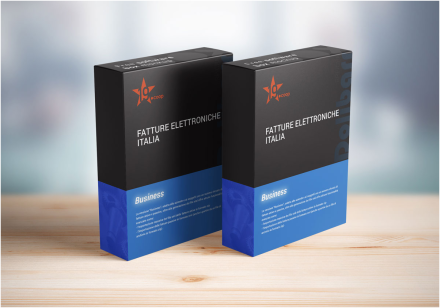
*attualmente l’integrazione è possibile esclusivamente tramite il servizio DocEasy con sottoscrizione di un abbonamento annuale aggiuntivo oppure tramite casella PEC.
Il modulo per Dolibarr ERP&CRM “Fatture Elettroniche ITA” per la gestione della fatturazione elettronica italiana è rilasciato in 2 differenti versioni: “Light Plus” & “Business Super”.
In questo manuale utente si fa riferimento esclusivamente alla versione “Business Super”, in quanto risulta essere il modulo completo di tutte le funzionalità.
L’acquisto del modulo può essere effettuato solamente dal portale e-commerce: https://shop.19.coop/.
TABELLA FUNZIONALITÀ MODULO VERSIONE 8.0.x
| Funzionalità | Business Super | Light Plus |
|---|---|---|
| Versioni Dolibarr ERP&CRM supportate | 16.x / 17.x / 18.x | 16.x / 17.x / 18.x |
| Generazione file XML fatture attive v. 1.2 – Specifiche tecniche 1.6.3 | sì | sì |
| Visualizzazione fattura attiva in formato “human readable” | sì | sì |
| Gestione sezionali fatture attive | sì | sì |
| Gestione sezionali fatture fornitori | sì | sì |
| Integrazione modulo Multi-azienda | sì | sì |
| Integrazione modulo Esenzione IVA | sì | sì |
| Integrazione modulo Professionisti ITA | sì | sì |
| Invio e ricezione fatture al Sistema di Interscambio tramite PEC | sì | sì |
| Gestione e download delle notifiche xml ricevute dal SDI | sì | sì |
| Esportazione massiva files xml fatture attive in formato zip | sì | sì |
| Gestione autofattura per acquisti esteri e integrazioni fattura da Reverse Charge interno (TD16, TD17, TD18, TD19) | sì | sì |
| Importazione automatica delle fatture fornitori in formato xml/p7m da casella PEC | sì | sì |
| Importazione automatica delle fatture fornitori in formato xml/p7m da DocEasy (Sistema di Interscambio) | sì | no |
| Importazione manuale delle fatture fornitori in formato xml/p7m o pacchetto zip | sì | no |
| Gestione IVA (LIPE) | sì | no |
| Copia tramite FTP file XML fatture attive | sì | no |
| Importazione servizi/prodotti predefiniti dalle fatture passive per la contabilità avanzata | sì | no |
| Integrazione con il servizio di conservazione DocEasy | sì | no |
| Firma digitale automatica delle fatture attive durante l’invio (obbligatoria per la fatturazione verso PA) | sì | no |
2. Installazione del modulo in Dolibarr ERP&CRM
Una volta scaricato il pacchetto contenente il Modulo Fatture Elettroniche ITA, il contenuto va copiato nella cartella /custom all'interno della directory principale di Dolibarr ERP&CRM.
Effettuata questa operazione, il modulo deve essere attivato dalla pagina Impostazioni → Moduli/Applicazioni.
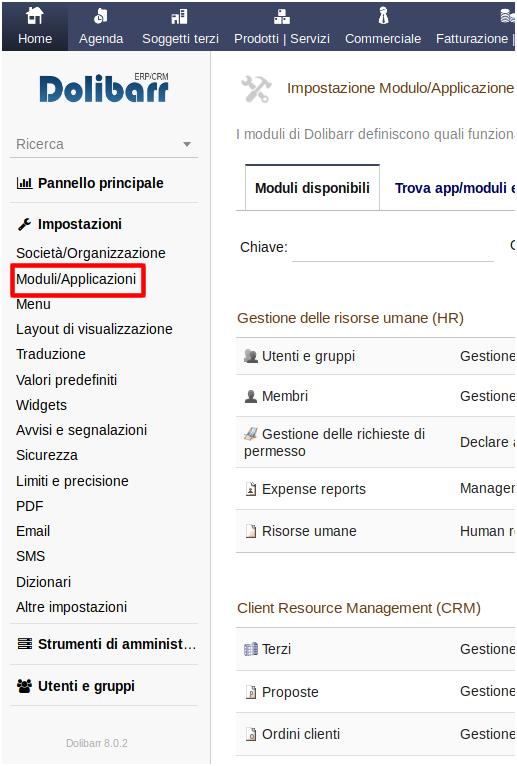
Nota 1: Dopo aver copiato il modulo nella cartella /custom, se esso non risulta ancora visibile nell'elenco dei moduli, è necessario attivare nel file di configurazione di Dolibarr ERP&CRM le due direttive seguenti:
- dolibarr_main_url_root_alt
- dolibarr_main_document_root_alt
Rimuovi le "//" iniziali e compila con il percorso corretto. In un'installazione Dolibarr ERP&CRM eseguita a partire da files zip o tar.gz, il file di configurazione chiamato conf.php è all'interno della cartella htdocs/conf/. Per ulteriori informazioni consulta il link: FAQ Custom module install
Nota 2: È necessario effettuare il login al sistema con un account avente privilegi di "Super amministratore" per poter accedere alla pagina delle Impostazioni.
3. Attivazione e configurazione del modulo + permessi utenti
ATTIVAZIONE DEL MODULO
Il modulo di fatturazione elettronica deve essere attivato come qualsiasi altro modulo (core / extra) del sistema nell'apposita pagina di elenco Moduli/Applicazioni.
Dopo aver attivato il modulo, risulta fondamentale effettuare la configurazione di alcuni parametri nella pagina di configurazione apposita, entrando da Impostazioni → Moduli → Fatturazione elettronica ITA.

IMPOSTAZIONE GENERALE
A partire dalla versione 3.0.0 del modulo, la parte di configurazione è stata rivista e suddivisa in diverse pagine, come mostrato nell'immagine seguente.
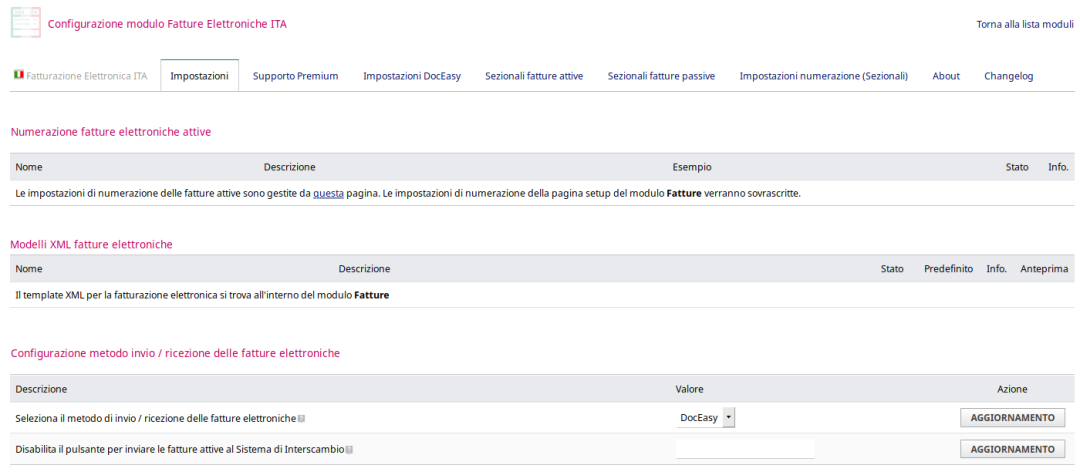
Configurazione invio fatture all'SDI
La prima impostazione riguarda il metodo da utilizzare per l'invio e la ricezione delle fatture elettroniche. Per integrare il modulo con uno dei servizi esterni (DocEasy oppure Canale SDIFTP di 19.coop) oppure per utilizzare una casella di Posta Elettronica Certificata (PEC) per la gestione delle fatture, è necessario selezionare una delle 3 opzioni proposte.
Se non verrà selezionata nessuna opzione, non sarà possibile inviare le fatture attive al SDI direttamente da Dolibarr ERP&CRM e l'importazione delle fatture passive sarà solamente manuale.
Scegliendo una delle 3 opzioni, verranno proposte le relative pagine di configurazione.
Configurazione delle opzioni principali
- Tipologia di soggetto terzo per indicare la pubblica amministrazione: Le tipologie di soggetto terzo di Dolibarr ERP&CRM possono essere personalizzate, quindi l'utente deve indicare per quale tipologia si desidera classificare i Soggetti Terzi, se come Ente Pubblico, Impresa o Privato. La configurazione di questa voce è importante per fare in modo che durante la creazione del tracciato xml della fattura, venga inserito il codice corretto che indica la versione del file xml:
- “FPA12” se la fattura è indirizzata ad un ente pubblico
- “FPR12” se la fattura è destinata ad un privato
- Forma giuridica del soggetto terzo per indicare un Consorzio: Questa impostazione è molto importante per la fatturazione a società consortili (o gruppi iva) che necessitano dell'esposizione in fattura sia della partita iva che del codice fiscale.
- Prodotto contributo cassa previdenziale: Se si desidera si può impostare un prodotto predefinito che, durante l'import delle fatture passive, sarà inserito in riga dai fattura ed indicherà il contributo della cassa previdenziale.
- Prodotto ritenuta d'acconto: Se si desidera si può impostare un prodotto predefinito che, durante l'import delle fatture passive, sarà inserito in riga dai fattura ed indicherà il valore della ritenuta d'acconto.
- Prodotto Rimborso spese bollo: Se si desidera si può impostare un prodotto predefinito che, quando inserito in riga di fattura, andrà ad indicare il rimborso delle spese per il bollo. Il dato corrispondente verrà inserito nella fattura elettronica. Vale anche per le fatture passive quando importante nel sistema.
Prodotto rimborso spese bollo (per le fatture attive e l'importazione delle fatture passive):
La voce di configurazione per le spese bollo permette di indicare al sistema il prodotto predefinito che, se aggiunto in riga di fattura, sarà considerato come “Imposta di Bollo” e verrà inserito all'interno dell'apposito campo <DatiBollo> del file xml (e non come riga di fattura).
È necessario, quindi, prima inserire un prodotto denominato ad esempio “Imposta di Bollo” e assegnargli il prezzo unitario che si desidera. In seguito, scegliere nella pagina di configurazione del modulo di Fatture Elettroniche ITA il prodotto appena inserito e premere il bottone “Aggiornamento”. Al resto penserà tutto il modulo in fase di convalida fattura.
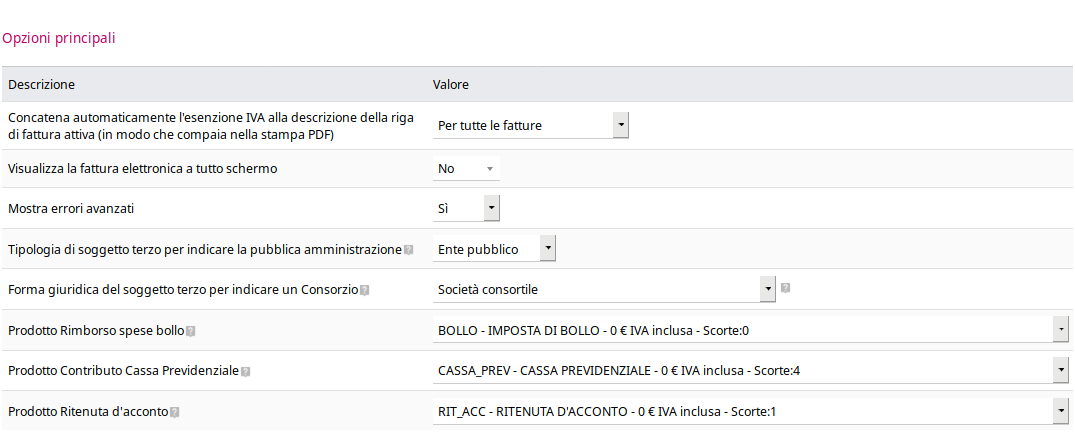
Altre impostazioni riguardanti alcuni campi speciali del tracciato XML
- Regime fiscale: il regime di default è Ordinario.
- Socio unico: nei casi di società per azioni o a responsabilità limitata.
- Stato Liquidazione: valori ammessi LS (in liquidazione) e LN (non in liquidazione).
- Codice EORI: nel caso l'utente abbia un Economic Operator Registration and Identification.
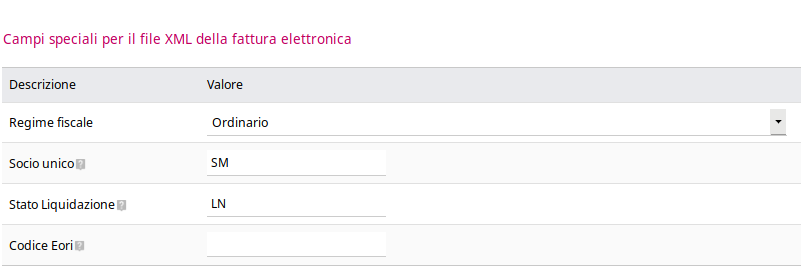
Configurazioni per import fatture fornitori:
- Inserisci il prodotto/servizio se presente il riferimento in descrizione di riga di fattura: Attivando questa opzione è possibile inserire in riga di fattura passiva il relativo prodotto predefinito. Questo accade quando nella descrizione della riga di fattura nel file xml è presente un riferimento univoco al prodotto.
- Inserisci i dati del blocco "AltriDatiGestionali" nella descrizione delle riga: Se attivata, viene importato anche il blocco <AltriDatiGestionali> e memorizzato all'interno della riga di fatturazione.
- Impedisci l'importazione delle fatture passive se la partita iva presente nel file xml non coincide con: Blocca l'importazione delle fatture passive nel gestionale quando la partita iva presente nel file XML è differente dalla partita iva dell'azienda che sta utilizzando Dolibarr ERP&CRM (dalla versione 3.0.0).
- Consenti l'importazione di file XML con totali di fattura differenti rispetto ai calcoli di Dolibarr: Questa opzione consente di arginare la problematica presente con alcune fatture passive dove vengono presentati totali di fattura (netto, iva, lordo) calcolati dal sistema in modo differente rispetto ai calcoli previsti dalla fatturazione elettronica italiana e che ne impedirebbero la corretta registrazione nel sistema. Attivando questa opzione, il sistema consentirà l’importazione di tutte le fatture passive, comprese le fatture con totali calcolati differenti da quelli presenti nel file xml. In fase di convalida fattura passiva, i totali in Dolibarr ERP&CRM vengono uniformati a quelli presenti nel file xml (a partire dalla vers. 3.0.0).
Configurazioni per la generazione dei file XML delle fatture attive
Sono presenti diverse configurazioni per inserire in riga di fattura attiva nel blocco <descrizione> del file xml oltre alla descrizione delle riga anche il nome del prodotto, il codice di riferimento e la durata (se è un servizio). È presente, inoltre, un'impostazione per generare il file pdf della fattura attiva assieme al file xml.
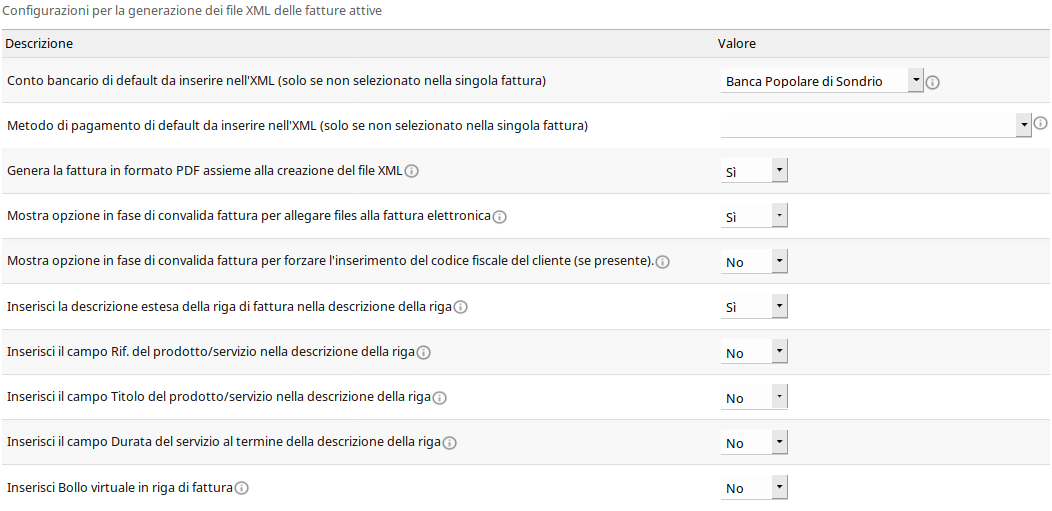
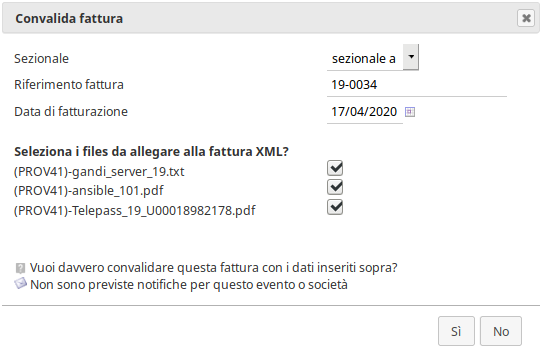
MOSTRA OPZIONE IN FASE DI CONVALIDA:
1. per allegare files alla fattura elettronica:
Se attiva questa opzione, durante la convalida viene mostrata la seguente dicitura nel box:
I checkbox dei singoli saranno pre-selezionati se il valore nella scheda cliente del campo “Allega files alla fattura XML” sarà impostato con il valore “Sì”. I files mostrati sono stati caricati in precedenza tramite la tab “Documenti” della fattura e, se selezionati, saranno inseriti come allegati nel file xml.
2. forza l’inserimento del codice fiscale:
Se attiva questa opzione, durante la convalida viene mostrata la seguente dicitura nel box:
La dicitura viene mostrata solo se nella scheda del cliente sono presenti sia il codice fiscale che la partita iva. Selezionando il checkbox per forzare l’inserimento del codice fiscale, in fase di convalida fattura anche il codice fiscale verrà inserito nell'apposito campo del file xml assieme alla partita iva.

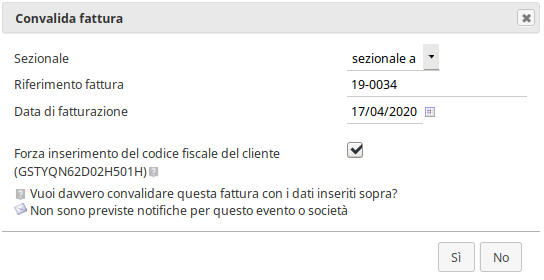
Configurazione account per integrazione servizio di conservazione DocEasy con username e password (supporto terminato il 01/01/2024 – Non più utilizzabile)
Se è stato acquistato anche un pacchetto per la conservazione delle fatture elettroniche tramite Doceasy, è necessario inserire anche i dati per la comunicazione con il servizio di conservazione digitale e i dati per la comunicazione con lo shop nell'ultimo box della pagina impostazioni.
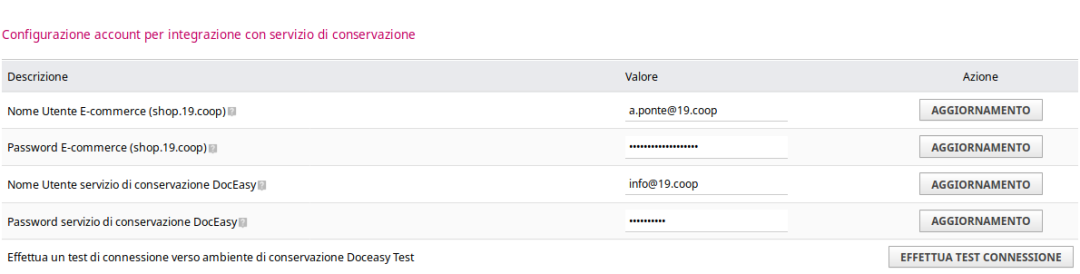
Nome Utente e-commerce: username utente fornito al momento della sottoscrizione ad uno dei pacchetti per la conservazione delle fatture elettronica nel sito shop.19.coop
Password e-commerce: fornita insieme al nome utente del sito shop.19.coop
Nome Utente Doceasy: username utente del servizio di conservazione arrivato tramite mail a seguito dell’attivazione del pacchetto di conservazione (solitamente è una mail)
Password Doceasy: password del servizio di conservazione arrivata tramite mail a seguito dell’attivazione del pacchetto di conservazione
Il bottone “Test Servizio” permette di verificare la correttezza dei dati inseriti. Nel caso di esito negativo, ricontrollare i dati inseriti dal momento che le funzionalità di conservazione non saranno disponibili fino a che il test non avrà esito positivo e riceverete il messaggio: “Autenticazione corretta”.
Configurazione account per integrazione servizio di conservazione DocEasy (API key / API Secret)
A partire dalla versione 8.x del modulo di Fatturazione Elettronica, è stata introdotta questa metodologia di comunicazione con Doceasy che dal 1 gennaio 2024 è l'unica ad essere supportata da Doceasy stessa. L’integrazione con Doceasy consente il dialogo con il Sistema di Interscambio per l’invio delle fatture attive e la ricezione delle fatture passive.
La pagina di configurazione richiede:
- Username e-commerce: username utente fornito al momento della sottoscrizione ad uno dei pacchetti per la conservazione delle fatture elettronica nel sito shop.19.coop
- Password e-commerce: fornita insieme al nome utente del sito shop.19.coop
- API KEY Doceasy: chiave API Doceasy (vedi capitolo 24 del corrente manuale)
- API SECRET Doceasy: chiave API segreta (vedi capitolo 24 del corrente manuale)
- Partita IVA: partita iva della propria organizzazione impostato nella pagina di configurazione di Dolibarr (inserire il valore “IT” davanti al numero)
- Codice Fiscale: codice fiscale della propria organizzazione impostato nella pagina di configurazione di Dolibarr
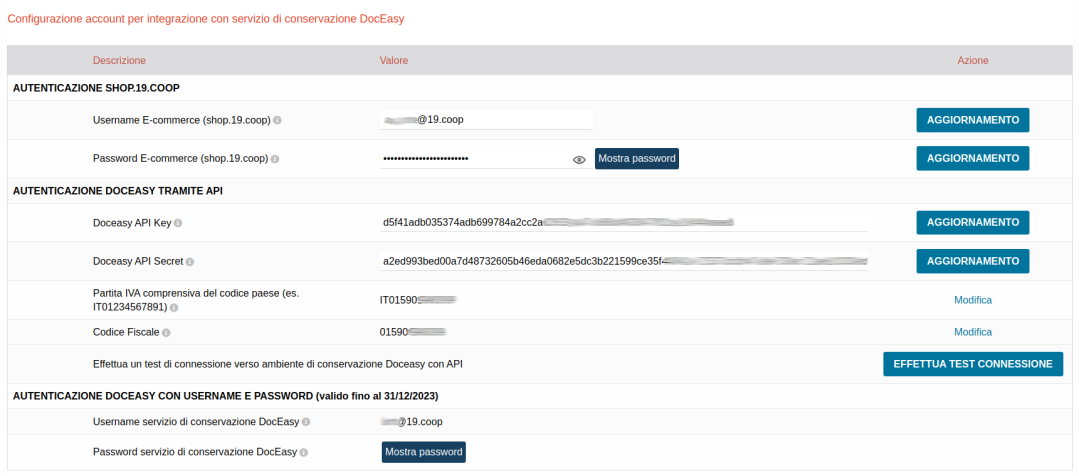
Il bottone “Effettua test connessione” permette di verificare la correttezza dei dati inseriti. Nel caso di esito negativo, ricontrollare i dati inseriti dal momento che le funzionalità di conservazione non saranno disponibili fino a che il test non avrà esito positivo e riceverete il messaggio:

Configurazione casella PEC per invio e ricezione fatture elettroniche
La configurazione dell’account per l’utilizzo della propria casella PEC per l’invio e la ricezione delle fatture elettroniche viene effettuata come per un qualsiasi client di posta. Nell’esempio riportato sotto sono mostrati i dati per una PEC registrata tramite Aruba (@pec.it). Solitamente questi dati sono reperibili dal fornitore stesso.
Es: Configurare casella PEC client posta
SUGGERIAMO L'UTILIZZO DI UNA CASELLA PEC UNICAMENTE DESTINATA ALL'INVIO E ALLA RICEZIONE DELLE FATTURE ELETTRONICHE.
Per il download delle fatture passive e delle ricevute SDI delle fatture attive dalla casella PEC, il sistema effettua una scansione di tutte le email presenti nella cartella “Inbox/” e sceglie quali considerare in base ai parametri inseriti in questa pagina.
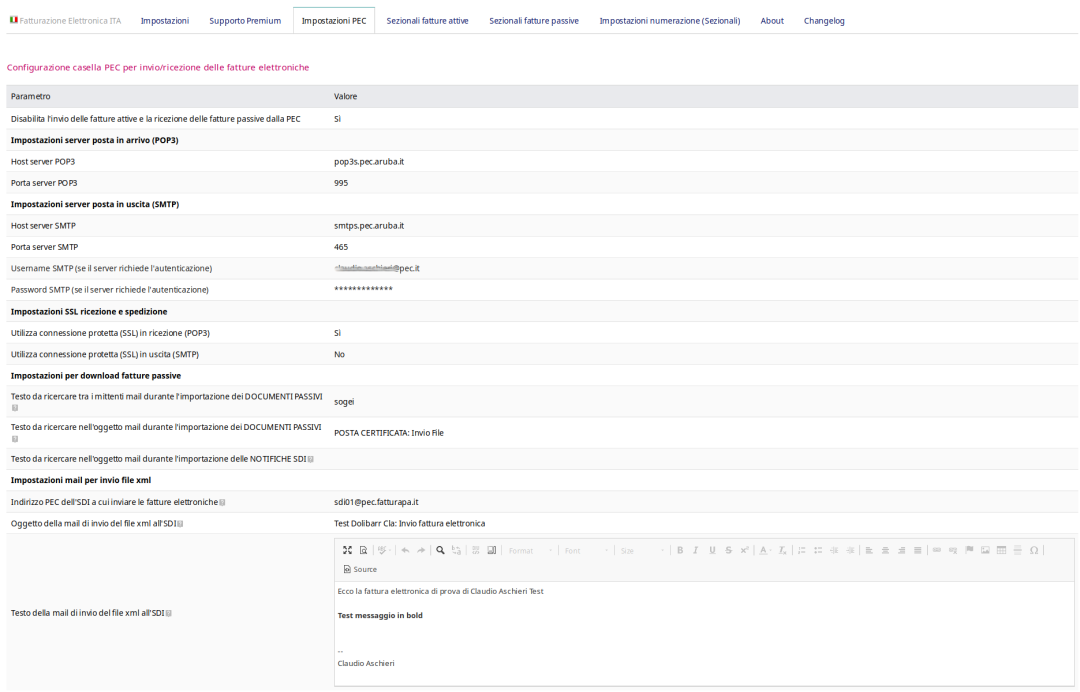
IMPOSTAZIONI SEZIONALI FATTURE ATTIVE E PASSIVE
A partire dalla versione 3.0.0 del modulo, la configurazione dei sezionali attivi e passivi è stata suddivisa in pagine dedicate:
“Esempio sezionali fatture attive”
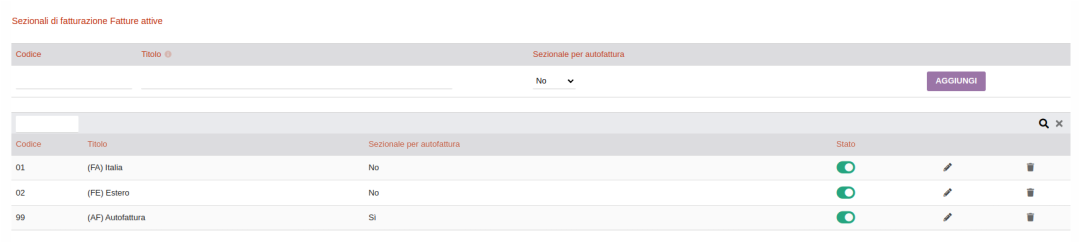
“Esempio sezionali fatture passive”
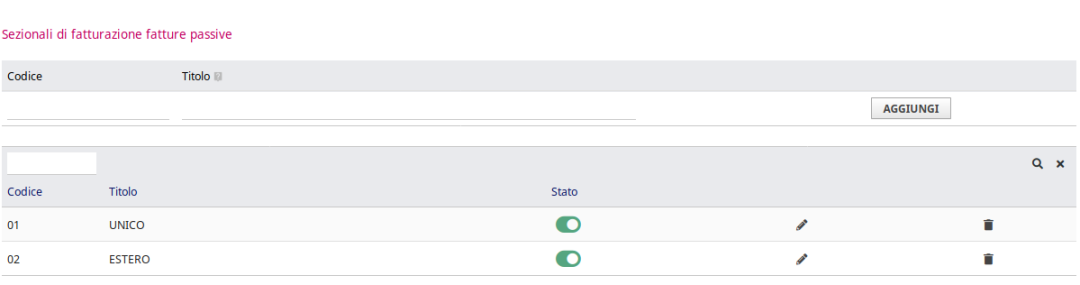
In entrambe le scheda dei sezionali è necessario inserire uno o più sezionali per la fatturazione attiva e passiva, caratterizzati da un Codice e un Titolo.
Il Codice è univoco e deve essere costituito da 2 cifre (es. 01,02,... 99).
I sezionali inseriti in queste 2 pagine vengono visualizzati nella pagina “Impostazioni numerazione (Sezionali)” dalla quale è possibile attivarli/disattivarli, modificarli ed eliminarli.
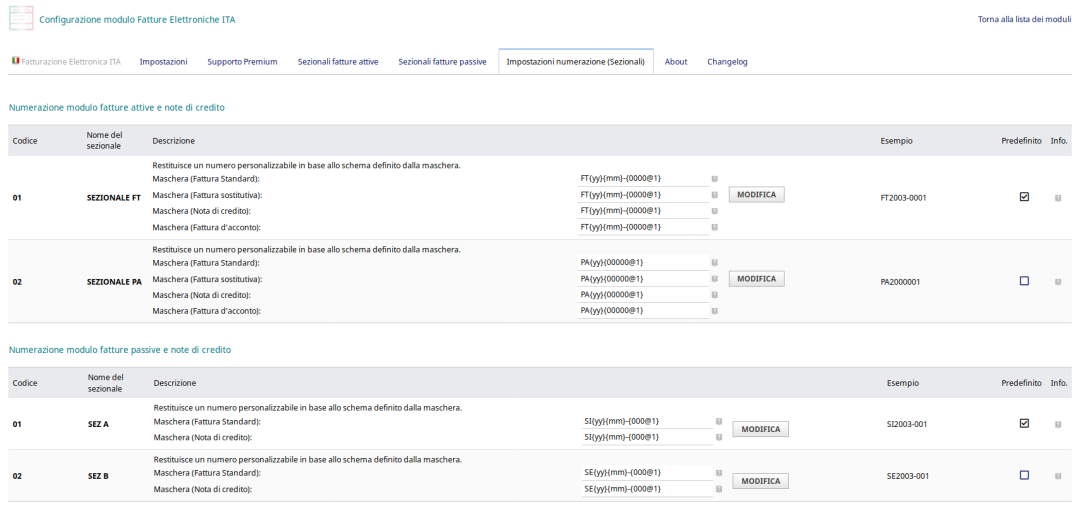
IMPOSTAZIONI NUMERAZIONE DELLE FATTURE / NOTE DI CREDITO ATTIVE E PASSIVE
Nella scheda Impostazioni numerazioni vengono definite le maschere utilizzate per la numerazione progressiva delle fatture per ogni sezionale inserito:
Con la gestione dell’autofattura nei sezionali attivi è necessario indicare anche se è un sezionale per le autofatture.
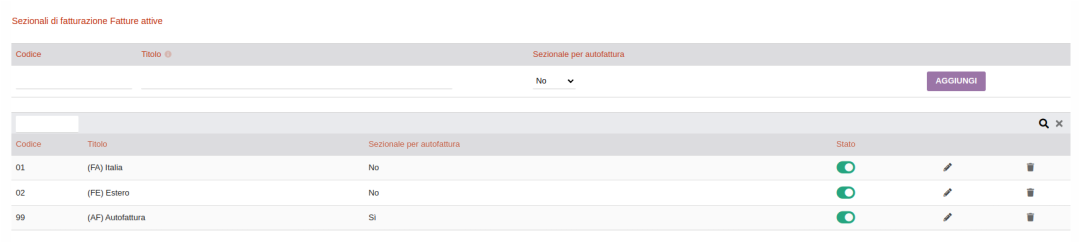
| Tag | Descrizione |
|---|---|
| {000000} | Corrisponde a un numero che sarà incrementato ad ogni aggiunta di Fattura. Inserisci il numero di zeri equivalente alla lunghezza desiderata per il contatore. Verranno aggiunti zeri a sinistra fino alla lunghezza impostata per il contatore. |
| {000000+000} | Come il precedente, ma con un offset corrispondente al numero a destra del segno + che viene applicato al primo inserimento di Fattura. |
| {000000@x} | Come sopra, ma il contatore viene reimpostato a zero quando si raggiunge il mese x (x compreso tra 1 e 12). Se viene utilizzata questa opzione e x è maggiore o uguale a 2, diventa obbligatorio inserire anche la sequenza {yy}{mm} o {yyyy}{mm}. |
| {dd} | giorno (da 01 a 31). |
| {mm} | mese (da 01 a 12). |
| {yy}, {yyyy} o {y} | anno con 2, 4 o 1 cifra. |
| {cccc} | il codice cliente di n caratteri |
| {cccc000} | il codice cliente di n caratteri è seguito da un contatore dedicato per cliente. Questo contatore dedicato per i clienti è azzerato allo stesso tempo di quello globale. |
| {tttt} | Il codice di terze parti composto da n caratteri (vedi menu Home - Impostazioni - dizionario - tipi di terze parti). Se aggiungi questa etichetta, il contatore sarà diverso per ogni tipo di terze parti. |
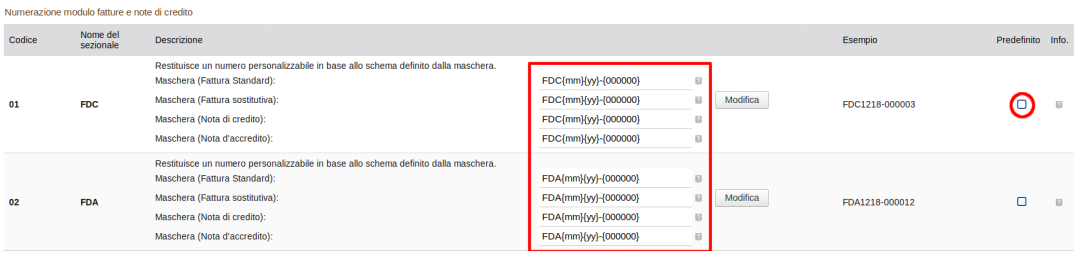
È necessario, una volta inserita almeno una maschera per la numerazione, classificarla come predefinita per il sistema. Questa operazione viene effettuata andando a spuntare la checkbox nella colonna Predefinito della tabella (come mostrato nell’immagine precedente).
NOTA:
Nel caso si utilizzi un solo sezionale è necessario che la stessa maschera sia inserita anche nella configurazione del modulo standard Fatture di Dolibarr ERP&CRM.
Nella pagina Impostazioni → Moduli → Fatture, quindi, copiare la maschera precedentemente impostata nelle Impostazioni numerazione della maschera mercure, quindi attivarla tramite lo switch nella colonna Stato della tabella, come mostrato nell’immagine seguente
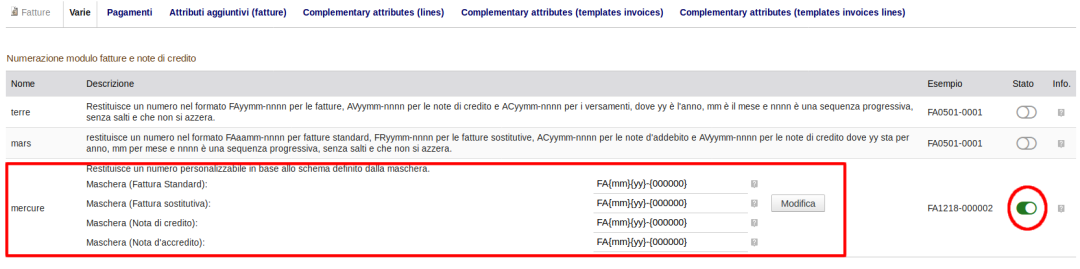
PAGINA SUPPORTO PREMIUM
A partire dalla versione 3.0.0 del modulo è stata introdotta una pagina dedicata all’attivazione della chiave di supporto premium fornita al momento dell’acquisto del modulo (se effettuato dopo dicembre 2019).

La pagina permette l’inserimento della chiave ricevuta al momento dell’acquisto. In caso di corretta attivazione viene presentata la relativa data di scadenza del supporto per l’aggiornamento del modulo. Allo stato attuale, l’update del modulo dovrà sempre essere eseguito scaricando il pacchetto dall’area riservata del portale shop.19.coop.
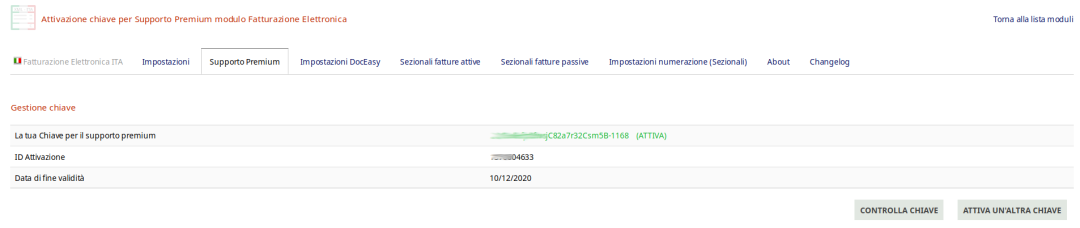
PERMESSI UTENTI MODULO FATTURE ELETTRONICHE ITA
Il modulo introduce alcuni permessi puntuali. Ecco l’elenco completo:
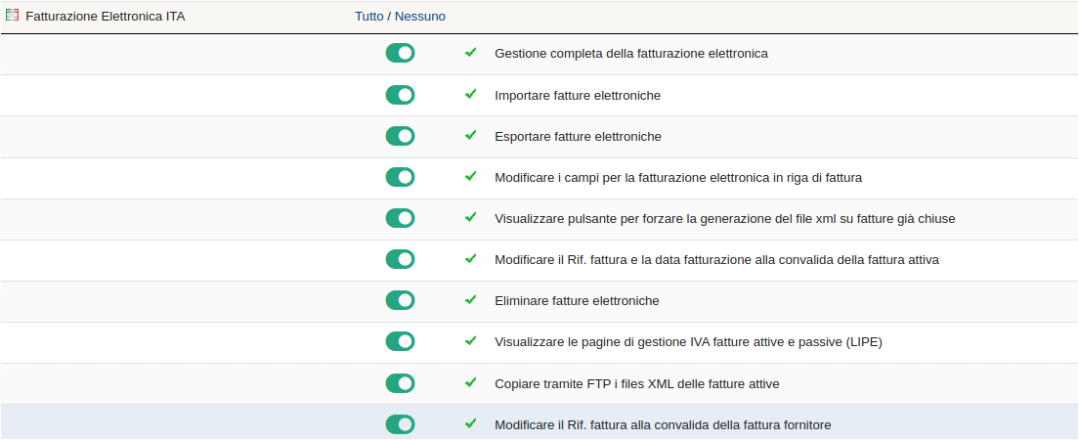
1. Gestione completa della fatturazione elettronica
($user→rights→fattureelettronicheita→write)
Questo è il permesso principale che serve per visualizzare il menù principale nella barra in alto.
2. Importare fatture elettroniche ($user→rights→fattureelettronicheita→import)
Questo è il permesso per gestire le pagine di importazione file xml da PEC, Doceasy o manuale.
3. Esportare fatture elettroniche ($user→rights→fattureelettronicheita→export)
Questo è il permesso che consente di creare il file zip con i file xml delle fatture attive e passive
4. Modificare i campi per la fatturazione elettronica in riga di fattura
($user→rights→fattureelettronicheita→editlinefe)
Questo permesso consente di visualizzare sulla scheda della fattura attiva il pulsante per impostare massivamente l’esenzione iva delle singole righe di fattura.
5. Visualizzare pulsante per forzare la generazione del file xml su fatture già chiuse
($user→rights→fattureelettronicheita→forcexmlgeneration)
Questo permesso consente di visualizzare il pulsante per forzare la generazione dell’xml sulla fattura attiva.
6. Modificare il Rif. fattura e la data fattura alla convalida della fattura attiva
($user->rights->fattureelettronicheita->validateplus)
Questo permesso consente di modificare il campo “Rif.” della fattura e la data di fatturazione.
7. Eliminare fatture elettroniche
($user→rights→fattureelettronicheita→deleteplus)
Questo permesso consente di visualizzare il pulsante per eliminare le fatture nella scheda fattura.
8. Visualizzare le pagine di Gestione IVA fatture attive e passive (LIPE)
($user→rights→fattureelettronicheita→managevat)
Questo è il permesso per visualizzare le voci di menù relative alla gestione IVA (LIPE).
9. Copiare tramite FTP i files XML delle fatture attive
($user→rights→fattureelettronicheita→copyftp)
Questo è il permesso per visualizzare il bottone di copia FTP dei files delle fatture attive sulla scheda della fattura.
10. Modificare il Rif. fattura alla convalida della fattura fornitore
($user->rights->fattureelettronicheita->validateplusfourn)
Questo permesso consente di modificare il campo “Rif.” della fattura fornitore.